文章詳情頁
驅動人生一鍵備份卸載安裝Win10系統驅動教程
瀏覽:7日期:2022-12-28 17:24:37
驅動人生的用戶們反饋“系統驅動安裝失敗或者無法正常運行,如顯卡、聲卡、USB驅動”,飛翔小編告訴求助用戶“只需將原有驅動程序卸載后再次安裝,就可以了正常使用。” 但是部分用戶不懂卸載驅動。其實驅動人生7很便捷一鍵備份卸載安裝驅動。
一.使用驅動人生7首要工作就是“備份已安裝的驅動”。
1.點擊【驅動管理】驅動人生會自動檢測已安裝驅動 -【驅動備份】-【立即備份】。
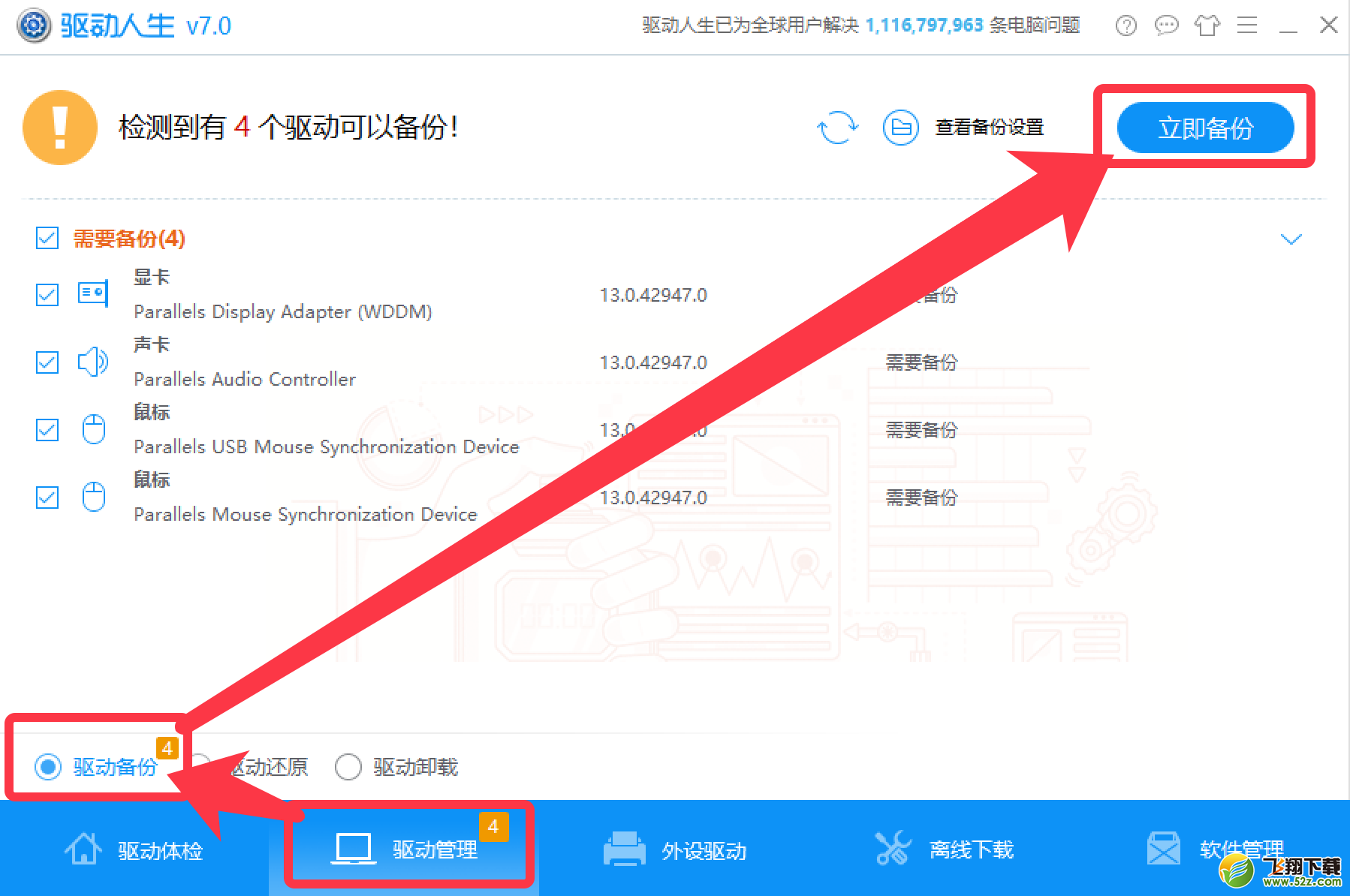
2.可以通過【離線下載】打包下載匹配您系統的驅動程序。
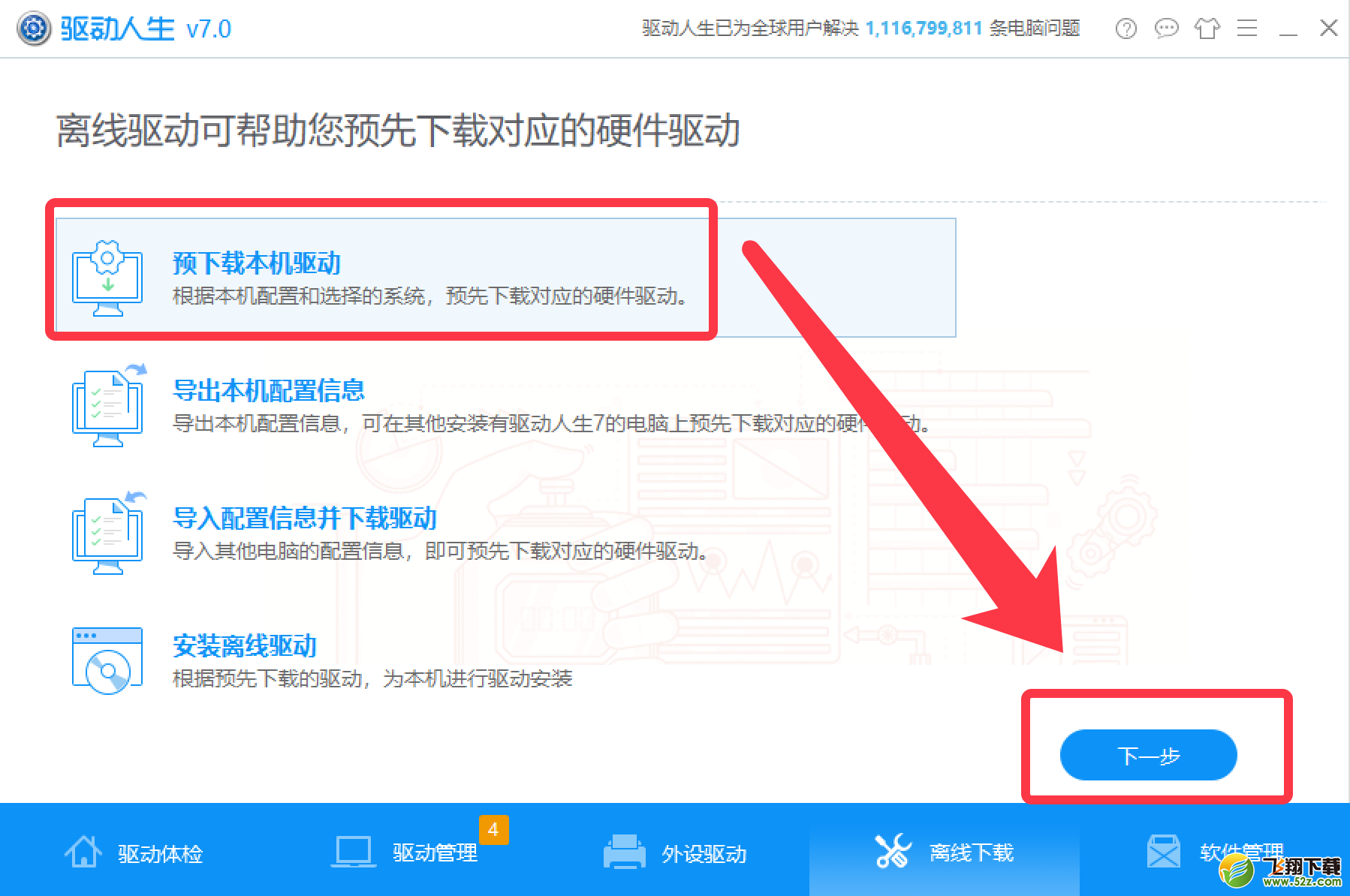
二.卸載原有驅動程序
1. 通過設備管理器卸載顯卡、聲卡、主板等硬件驅動。
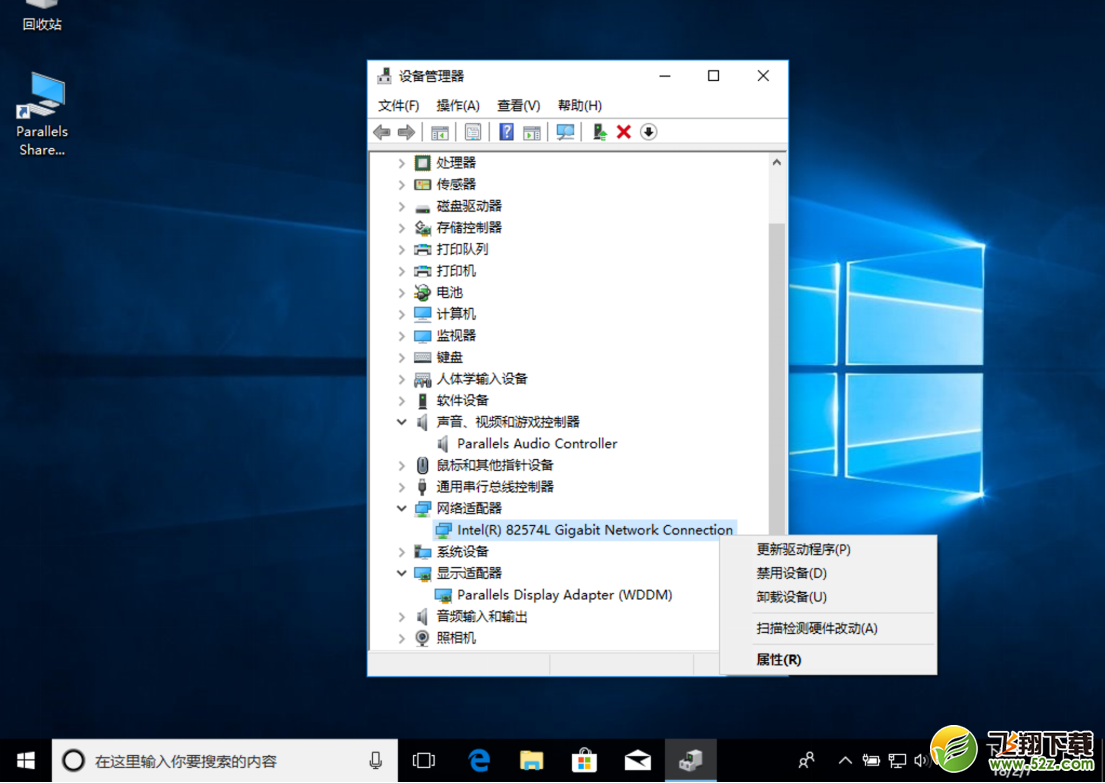
2. 點擊【驅動管理】驅動人生會自動檢測已安裝驅動。
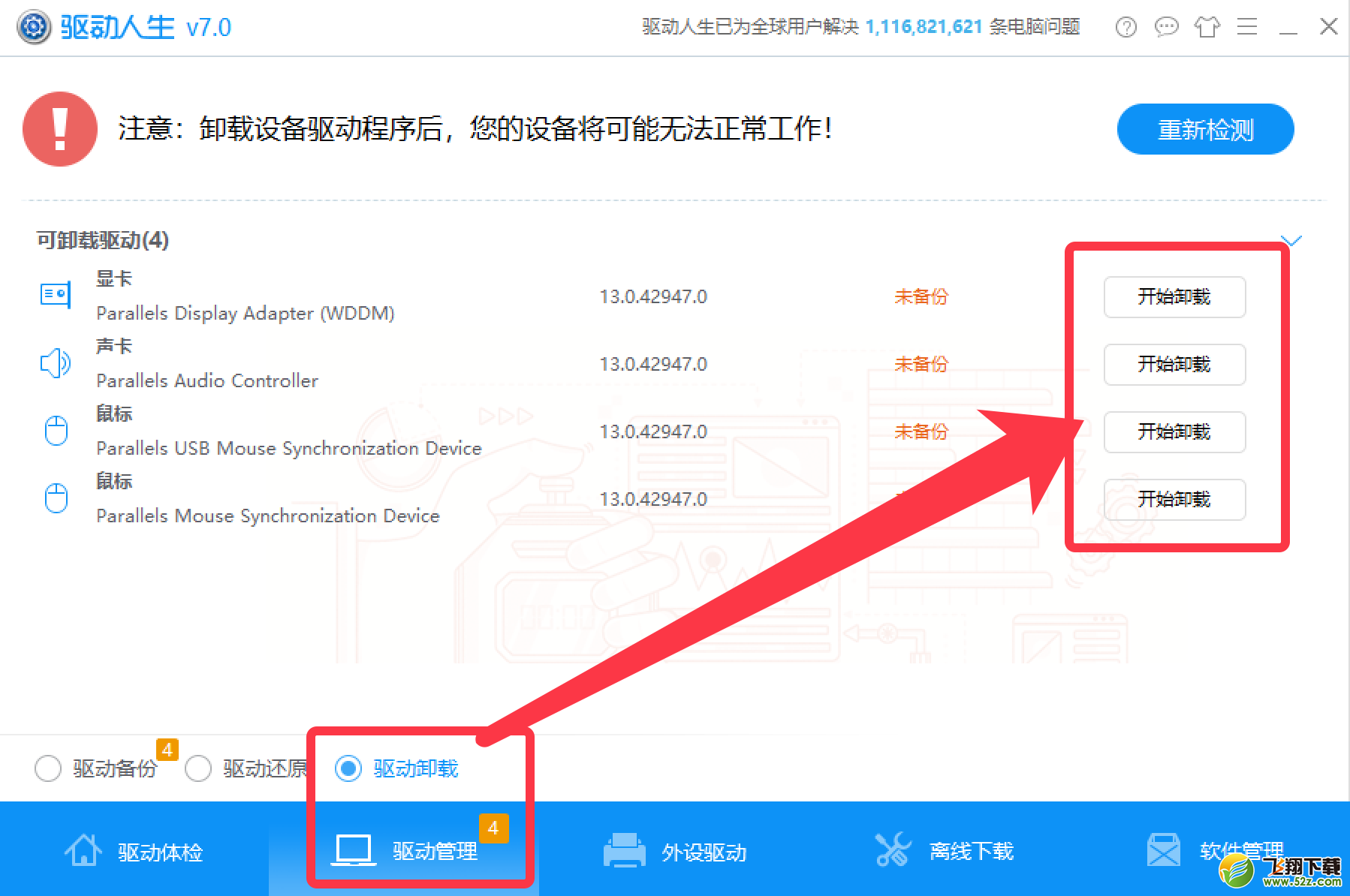
三.當系統驅動出現問題時,或者更新的驅動無法安裝時,就可以在【驅動管理】-【驅動還原】,系統再次正常運作。
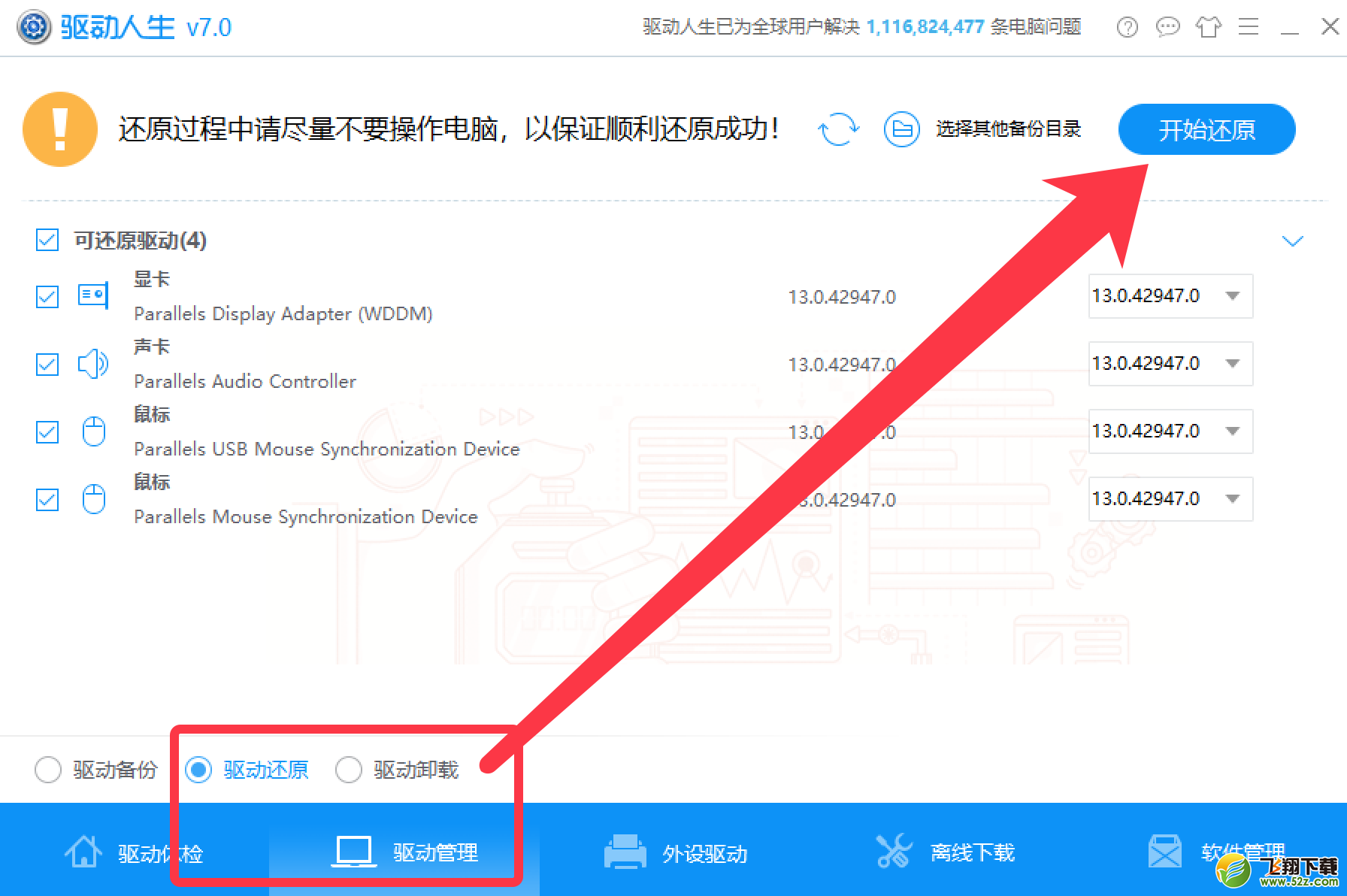
四.當新顯卡驅動不穩定或者聲卡驅動安裝發現并不能正常運行,您可以通過驅動人生7卸載新驅動安裝舊驅動來完善系統使用的穩定性。
相關文章:
1. VMware Workstation虛擬機安裝VMware vSphere 8.0(esxi)詳細教程2. win11任務管理器怎么打開 被管理員禁用了怎么解禁打開3. Win10系統筆記本電腦卡住不動怎么辦?Win10電腦桌面卡死了怎么解決?4. 華為筆記本如何重裝系統win10?華為筆記本重裝Win10系統步驟教程5. Win11怎么設置本地密碼?Win11設置本地密碼操作方法6. Win10開始菜單透明度如何設置?Win10開始菜單透明度設置教程7. Win10專業版系統電腦找不到音頻設備怎么辦?8. Win11電腦不顯示盤符怎么辦?Win11硬盤盤符不顯示的解決方法9. windows10分辨率在哪里調試10. Win10系統的Edge瀏覽器怎么進行長截圖?
排行榜

 網公網安備
網公網安備